时间:2021-02-16 08:29:11 作者:木子 来源:系统之家 1. 扫描二维码随时看资讯 2. 请使用手机浏览器访问: https://m.xitongzhijia.net/xtjc/20210216/202835.html 手机查看 评论 反馈
很多用户为了重装系统,买了U盘,或者光盘,然后也把U盘制成了启动U盘,也下载了系统镜像到U盘内,可是等把U盘插到电脑上时,却发现不知道怎能样启动U盘或光盘来装系统。以下小编详细地教你戴尔笔记本Bios怎么进入。
戴尔最新Bios设置图解
如果不知道按哪个键,在重启时候界面上会有提示,如下图:
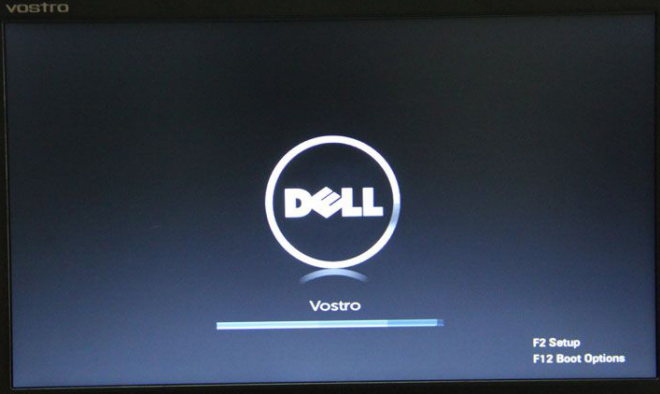
第二步骤:当按F2键进入戴尔bios设置后,找到并用键盘“←→”左右方向键移动到“Advanced-SATA Mode”,然后按Enter回车键,再按键盘的“↑↓”上下方向键选择ATA。我们此次操作是将硬盘模式修改为
ATA模式,为的是防止在安装过程中出现蓝屏。如下图:
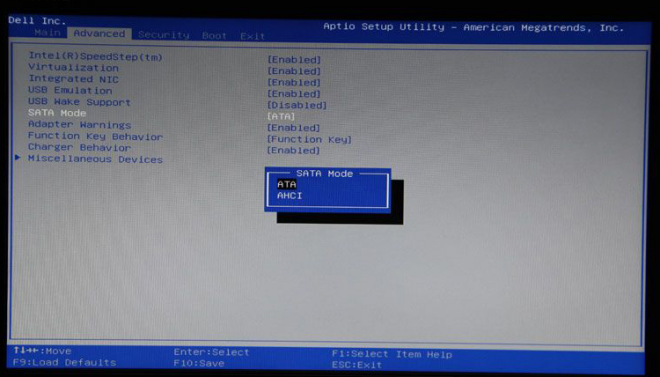
第三步骤:选择好ATA模式后,按键盘上的F10键进行保存设置并自动退出重启,当弹出窗口时,选择“Yes”即可。如图所示:

第四步骤:硬盘模式修改好以后接下来开始设置u盘启动。重新启动电脑,还是重复第一步骤出现画面的时候连续不停地按F2键,进入BIOS。然后按键盘“↑↓”上下键移动到“USB Storage Device”,选择好以后按键盘F10保存。如下图:

注意事项
由于BIOS版本不同,可能在启动设置选项上会有所不同,但一般都会差不多,请灵活运用。
在装系统或设置BIOS前,最好检测U盘与电脑的兼容性,以免不必要的麻烦。
发表评论
共0条
评论就这些咯,让大家也知道你的独特见解
立即评论以上留言仅代表用户个人观点,不代表系统之家立场